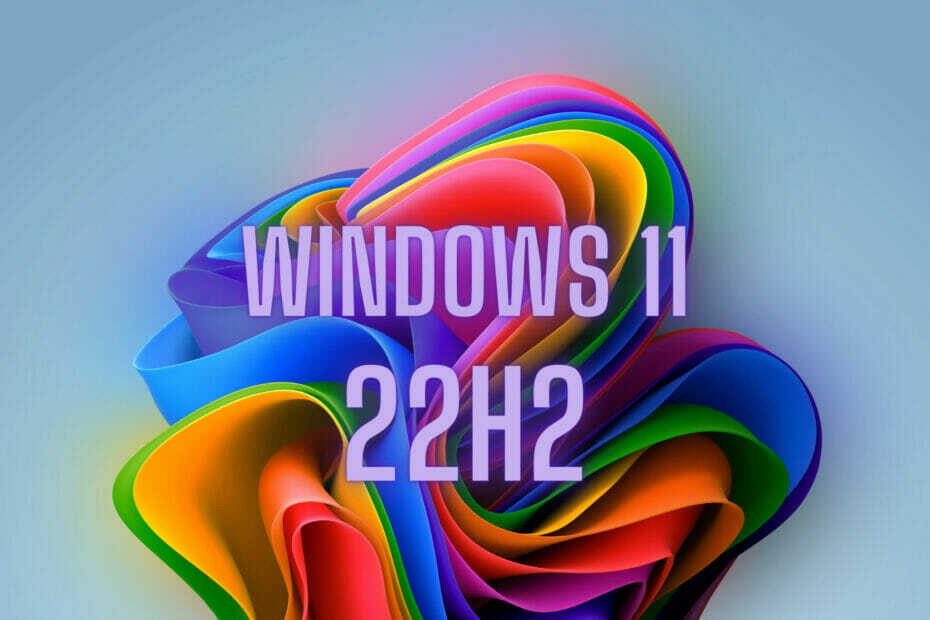Номер користувача Windows 10 може повідомити про помилку «No se puede ejecutar esta applicación en el equipo». Este problema afecta a un gran número de diferentes aplicaciones, pero puede ser fácilmente solucionado siguiendo una de nuestras soluciones.
¿Cómo solucionar el error de “No se puede ejecutar esta applicación en el equipo”?

Рішення 1 – Створіть новий кут адміністратора
- Abre la aplicación de Configuración y dirígete a Cuentas > Familia y otros usuarios.
- Dirígete a la sección de Otros usuarios y haz clic en Agregar otra persona a este equipo.
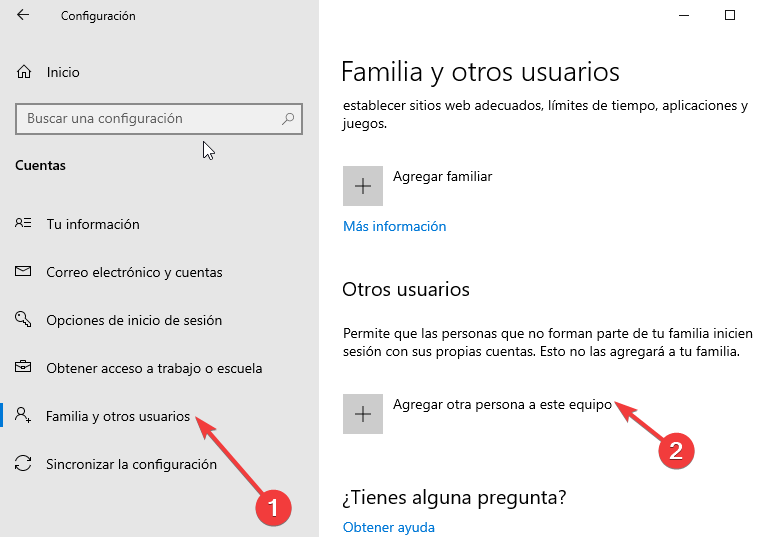
- Selectiona No tengo la información de inicio de sesión de esta persona.
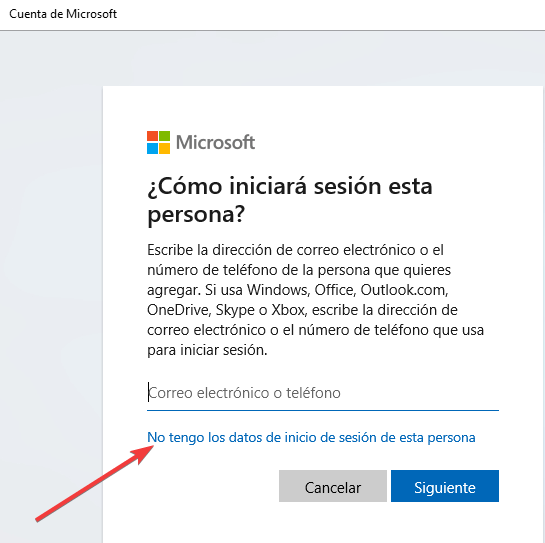
- Ahora selecciona Агрегар un usuario sin una cuenta Microsoft.

- Introduce el nombre y la contraseña para la nueva cuenta de administratoror.
- Deberías ver la nueva cuenta disponible en la sección de Otros usuarios. Selecciona la nueva cuenta y haz clic al botón de Cambiar tipo de cuenta.
- Elige Administrador desde el menu de tipo de cuenta y haz clic en OK.
Después de entrar a la cuenta de administrator recién creada, el error “No se puede ejecutar esta applicación en el equipo” debería solucionarse.
Рішення 2 – Актуалізація Microsoft Store
Якщо додатки Microsoft Store на вашому комп’ютері не скасовано, esto podría resultar ser un temporal error que está plagando la versión actual de la tienda.
- У програмі Windows Store від початкового меню.
- Haz clic en el menu de tres puntos es la esquina derecha y abre Descargas y actualizaciones.
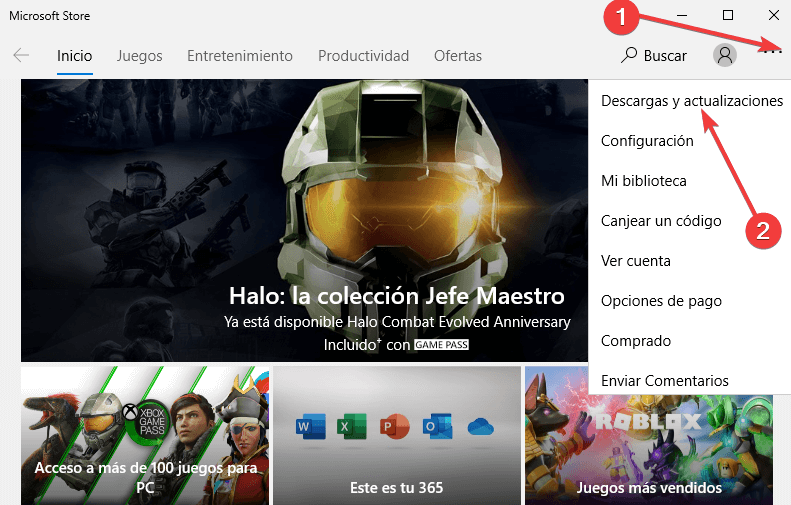
- Haz clic en el botón de Obtener actualizaciones.
Рішення 3 – дезактивація проксі або VPN
- Haz clic derecho en el menu de inicio y abre el Panel de control.
- Haz clic en Опції Інтернету.
- Abre las pestañas de Conexiones.
- Haz clic en Конфігурація LAN.

- Desmarca la casilla al lado de Використовуйте проксі-сервер для локальної мережі.
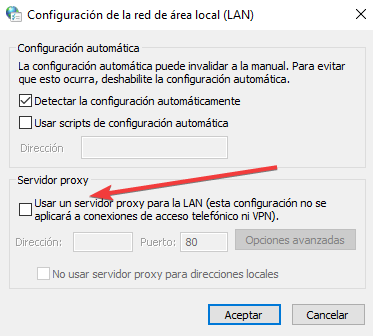
- Confirma los cambios e intenta iniciar sesión de nuevo.
- Зараз дезактивуйте VPN і запустіть новий магазин Windows.
Якщо las aplicaciones no se ejecutan en tu PC debido a los problemas de conectividad causados por el server Proxy or VPN, esta solución debería ayudar a solucionar el problem.
Solucion 4 – Limpiar los archivos y carpetas temporales
Estos llamados archivos basura pueden afectar la velocidad de procesamiento de tu ordenador, causando que las aplicaciones respondan más lentamente y pueden producirse varios códigos de error. Limpia tus archivos temporales, y entonces descarga e instala la aplicación problemática de nuevo en el disco respectivo.
- Dirígete a Inicio, escribe Лімпієза де диско y ejecuta la herramienta
- Selecciona el disco que quieres limpiar, la herramienta entonces te dirá cuánto espacio puede liberar.

- Selectiona Limpiar archivos de sistem.
Рішення 5 – Reiniciar el caché de la Windows Store
Reiniciar el caché de la Windows Store algunas veces puede ser una solución para varios problems de la Windows Store, y también puede resolver este. Reiniciar el caché es muy simple, todo lo que tienes que hacer es ejecutar un comando, así es como puedes hacerlo:
- Dirígete a la casilla de búsqueda y escribe wsreset.exe.
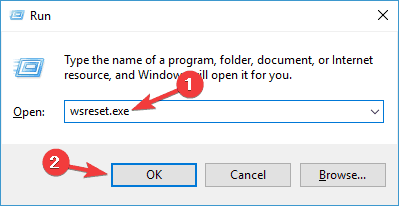
- Abre WSReset.exe і завершення процесу.
Después de realizar esta acción, la Windows Store será reiniciada y el problema podría desaparecer.
También puedes ejecutar el Solucionador de problems para las aplicaciones de Windows desde la página de Configuración.
![[ВИПРАВЛЕННЯ] Total War: Warhammer 3 не реагує на помилку хоста](/f/455c38b3d1f7f5d99cb22de06fb6a2ac.jpg?width=300&height=460)